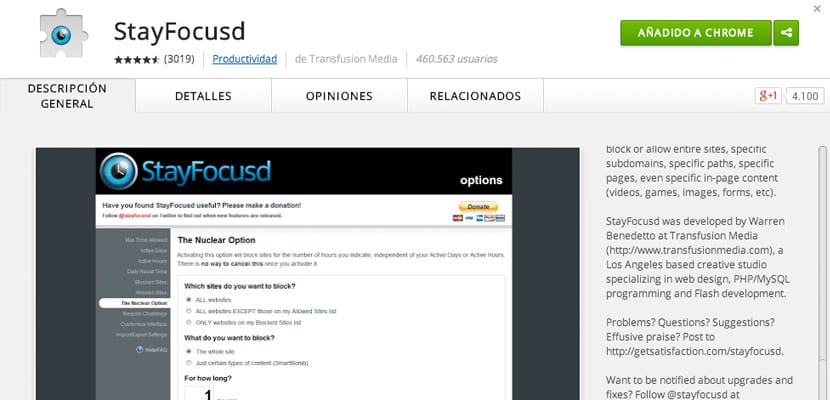
Что делает StayFocusd, так это ограничивает время, которое вы можете проводить на определенных сайтах. Вы можете настроить те страницы, которые тратят время (социальные сети, электронная почта, газеты ...), и выбрать максимальное время, которое вы можете потратить на них. Таким образом вы избегаете клевания в Интернете и вам будет легче сосредоточиться на своей реальной работе.
Доступно для Google Chrome, которым пользуются более 460.000 25 пользователей. Это приложение работает следующим образом: задача, которую вы собираетесь разработать, вы разделите на несколько этапов или подзадач, которые по умолчанию будут длиться 25 минут. В конце каждой 5-минутной подзадачи приложение дает вам короткий XNUMX-минутный перерыв. Это известно как техника Помидора, и благодаря ей вы сосредотачиваете все свое внимание на своей задаче и, что наиболее важно, даже выполняете работу раньше запланированного времени.
Настроить это приложение очень просто. После установки в нашем Chrome мы нажимаем на значок, который должен появиться в нашем браузере. Хотя он на английском языке, его использование очень интуитивно. Пойдем конфигурация (только слово на испанском), а затем мы увидим во вкладке то, что нас интересует. В левом столбце все, что мы можем настроить:
- Максимально допустимое время - максимальное время, разрешенное для каждого заблокированного сайта.
- Активные дни - дни, когда приложение будет активировано.
- Активные часы - часы, в которые он будет активирован.
- Ежедневное время сброса - час, в который счетчик времени будет сброшен на 0.
- Заблокированные сайты - заблокированные сайты.
- Разрешенные сайты - Разрешенные сайты.
- Ядерный вариант - Ядерный вариант.
- Require Challenge - Мы очень читеры, поэтому такая возможность существует. Мы, вероятно, захотим изменить конфигурацию, чтобы сделать время более гибким, и чтобы избежать этого, существует трудная задача (но не невозможная, как сообщает нам приложение), которую вы можете активировать.
- Настроить - Персонализация. Решите здесь, какие объявления вы хотите, чтобы я вам показывал (или нет). Например, единственный вариант, который я бы отключил, - это "Уведомления об обновлениях StayFocused»(Новости об обновлениях приложения).
- Настройки импорта / экспорта - чтобы импортировать или экспортировать данные приложения, чтобы не потерять их.
Установка StayFocusd в Google Chrome
Просто войдите в каталог приложений Chrome и ищите StayFocusd в категории «Производительность». Найдя, нажмите на имя, и появится диалоговое окно с категориями Общее описание, детали, так далее. Вверху этого поля мы увидим синюю кнопку с надписью "Добавить в Google Chrome». Щелкните здесь ... и вуаля! У вас уже установлено приложение. Вы можете закрыть и снова открыть браузер или просто подождать несколько минут, пока значок не появится на панели навигации (часы).
Настройка StayFocusd
Затем давайте шаг за шагом настроим приложение. Щелкните значок приложения, а затем в этом маленьком облачке с речью мы собираемся конфигурация.
En Максимально допустимое время Мы определим минуты, в которые мы позволим себе посещать те сайты, которые мы заблокируем. То есть время, которое мы проведем в тех местах, где не хотим находиться, потому что знаем, что зря теряем время. По умолчанию у нас есть 10 минут. Я решил сократить их до 2 минут: если я запрещу эти сайты, это будет для чего-то. Нет ?.
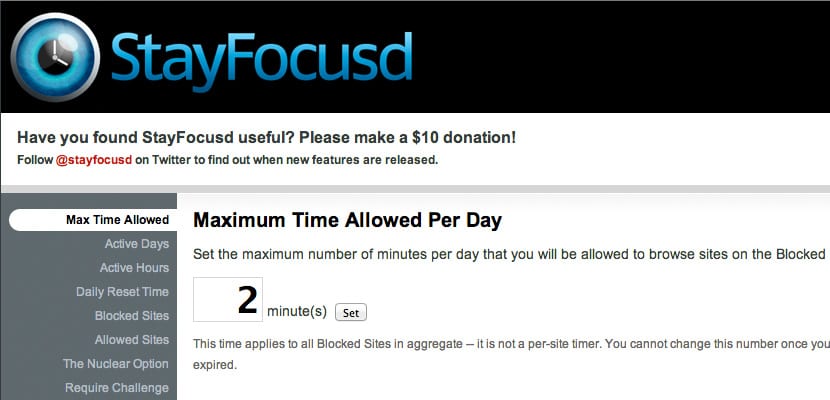
Активные дни. Если дойдем до рабочего дня, снимем галочку только в субботу (суббота) и воскресенье (воскресенье).
Активные часы. Продолжаем рабочий день. Здесь все зависит от временных предпочтений каждого. В моем случае это с 8:30 до 17:30. Да, вы смотрите 9 часов ... Но на самом деле я останавливаюсь на час, чтобы поесть, так что правда в том, что это 8 часов.
Время ежедневного сброса. Я думаю, что двенадцать вечера - хороший вариант: 12:00.
Заблокированные сайты. Давайте перейдем к сути дела. Что делает меня более непродуктивным, так это социальные сети, как я полагаю, со многими случится. Поэтому я решил включить в свой «черный список» такие страницы, как Facebook, Twitter, Pinterest и самые посещаемые мной газеты. Это на случай, если для работы вам понадобится Интернет. Если вы собираетесь заниматься дизайном, радикальной мерой (и, безусловно, очень эффективной) будет блокировка ВСЕХ веб-сайтов. Позже мы увидим, как это сделать.
Разрешенные сайты. Те сайты, на которые мы должны ввести да или да. В моем случае электронная почта.
Ядерный вариант. Помните, что я говорил о блокировке всех сайтов? Это вариант. Мы можем заблокировать все сайты, мы можем разрешить только те, которые мы отметили в Разрешенные сайты или просто заблокируйте те, что в списке Заблокированные сайты. Но не только это: мы можем продолжать решать, что мы хотим заблокировать; весь сайтвесь сайт) или просто определенный тип контента (только определенные типы контента), время и даже график, когда мы хотим запустить эту конфигурацию (прямо сейчас-сейчас же, когда мое максимальное разрешенное время было превышено-когда истечет мое максимально допустимое время, в определенное время-в определенное время).
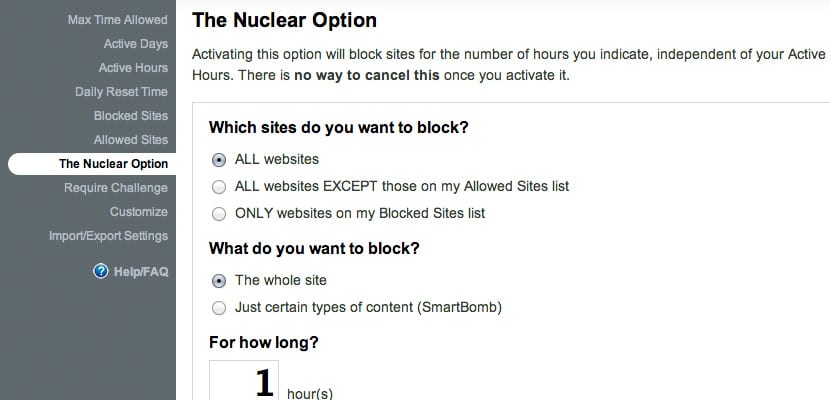
Наконец, я пропускаю опцию испытания (не сейчас, спасибо), и моя последняя конфигурация сосредоточена на разделе Настройки, отключение новостей об обновлениях приложений. Готовы!.
Интересно отметить, что если Google Chrome не используется, у нас также будет возможность загрузить его на наш компьютер, посетив bytesignals.com/stayfocused.